Integrazione di Microsoft Entra SSO con Uber
In questo articolo si apprenderà come integrare Uber con Microsoft Entra ID. Questa app consente di effettuare automaticamente il provisioning e il deprovisioning degli utenti in Uber for Business usando il servizio di provisioning Microsoft Entra. Integrando Uber con Microsoft Entra ID, è possibile:
- Controllare in Microsoft Entra ID chi può accedere a Uber.
- Abilitare gli utenti per l'accesso automatico a Uber con gli account Microsoft Entra personali.
- Gestire gli account in un'unica posizione centrale.
Verrà configurato e testato l'accesso Single Sign-On di Microsoft Entra per Uber in un ambiente di test. Uber supporta l'accesso Single Sign-On avviato da IDP e il provisioning utenti automatizzato.
Prerequisiti
Per integrare Microsoft Entra ID con Uber, è necessario:
- Un account utente di Microsoft Entra. Se non è già disponibile, è possibile creare gratuitamente un account.
- Uno dei ruoli seguenti: Application Amministrazione istrator, Cloud Application Amministrazione istrator o Application Owner.
- Una sottoscrizione di Microsoft Entra. Se non si possiede una sottoscrizione, è possibile ottenere un account gratuito.
- Sottoscrizione di Uber abilitata per l'accesso Single Sign-On (SSO).
Aggiungere un'applicazione e assegnare un utente di test
Prima di iniziare il processo di configurazione dell'accesso Single Sign-On, è necessario aggiungere l'applicazione Uber dalla raccolta di Microsoft Entra. È necessario un account utente di test per assegnare all'applicazione e testare la configurazione dell'accesso Single Sign-On.
Aggiungere Uber dalla raccolta di Microsoft Entra
Aggiungere Uber dalla raccolta di applicazioni di Microsoft Entra per configurare l'accesso Single Sign-On con Uber. Per altre informazioni su come aggiungere un'applicazione dalla raccolta, vedere Avvio rapido: Aggiungere un'applicazione dalla raccolta.
Creare e assegnare l'utente di test di Microsoft Entra
Seguire le linee guida nell'articolo Creare e assegnare un account utente per creare un account utente di test di nome B.Simon.
In alternativa, è anche possibile usare l'Enterprise Configurazione app Wizard. In questa procedura guidata è possibile aggiungere un'applicazione al tenant, aggiungere utenti/gruppi all'app e assegnare ruoli. La procedura guidata fornisce anche un collegamento al riquadro di configurazione dell'accesso Single Sign-On. Altre informazioni sulle procedure guidate di Microsoft 365.
Configurare l'accesso Single Sign-On di Microsoft Entra
Completare i passaggi seguenti per abilitare l'accesso Single Sign-On di Microsoft Entra.
Accedere all'Interfaccia di amministrazione di Microsoft Entra almeno come Amministratore applicazione cloud.
Passare ad Applicazioni di identità>Applicazioni>aziendali>Uber>Single Sign-On.
Nella pagina Selezionare un metodo di accesso Single Sign-On selezionare SAML.
Nella pagina Configura l'accesso Single Sign-On con SAML fare clic sull'icona della matita relativa a Configurazione SAML di base per modificare le impostazioni.

Nella sezione Configurazione SAML di base l'utente non deve eseguire alcuna operazione perché l'app è già preintegrata in Azure.
Nella sezione Certificato di firma SAML della pagina Configura l'accesso Single Sign-On con SAML individuare Certificato (PEM) e selezionare Scarica per scaricare il certificato e salvarlo nel computer.
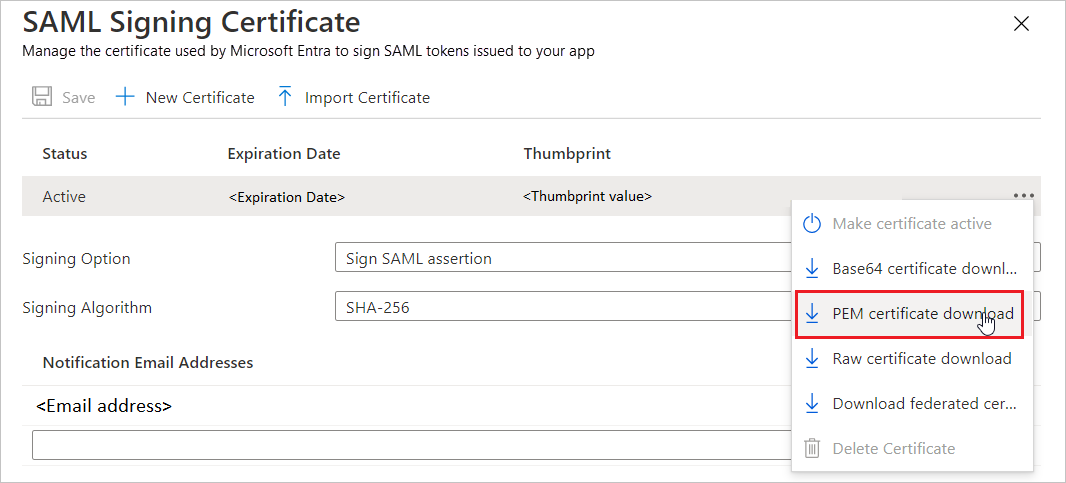
Nella sezione Configura Uber copiare gli URL appropriati in base alle esigenze.

Configurare l'accesso Single Sign-On di Uber
Per configurare l'accesso Single Sign-On sul lato Uber, è necessario inviare il file Certificato (PEM) scaricato e gli URL appropriati copiati dalla configurazione dell'applicazione al team di supporto di Uber. La configurazione viene eseguita in modo che la connessione SSO SAML sia impostata correttamente su entrambi i lati.
Creare l'utente di test di Uber
In questa sezione viene creato un utente di nome Britta Simon in Uber. Collaborare con il team di supporto di Uber o il modello di verifica Uber per aggiungere gli utenti alla piattaforma Uber. Gli utenti devono essere creati e attivati prima di usare l'accesso Single Sign-On. Uber supporta anche il provisioning utenti automatico. Per altre informazioni, vedere come configurare il provisioning utenti automatico.
Testare l'accesso SSO
In questa sezione viene testata la configurazione dell'accesso Single Sign-On di Microsoft Entra con le opzioni seguenti.
Fare clic su Test this application (Testa questa applicazione) e si dovrebbe accedere automaticamente all'istanza di Uber per cui si è configurato l'accesso SSO.
È possibile usare App personali Microsoft. Quando si fa clic sul riquadro di Uber nel App personali, si dovrebbe accedere automaticamente all'applicazione Uber per cui si è configurato l'accesso SSO. Per altre informazioni, vedere Microsoft Entra App personali.
Risorse aggiuntive
- Che cos'è l'accesso Single Sign-On con Microsoft Entra ID?
- Pianificare una distribuzione dell'accesso Single Sign-On.
Passaggi successivi
Dopo aver configurato Uber, è possibile applicare il controllo sessione che consente di proteggere in tempo reale l'esfiltrazione e l'infiltrazione dei dati sensibili dell'organizzazione. Il controllo sessione costituisce un'estensione dell'accesso condizionale. Informazioni su come applicare il controllo sessione con Microsoft Cloud App Security.